Če odstranite ustrezno aplikacijo, boste odstranili datoteko miner.exe
- Miner.exe je pogosto neželena aplikacija, ki jo je treba odstraniti iz računalnika.
- Aplikacija je kriptominer, ki bo izkoristil vse vaše vire pri rudarjenju kriptovalute.
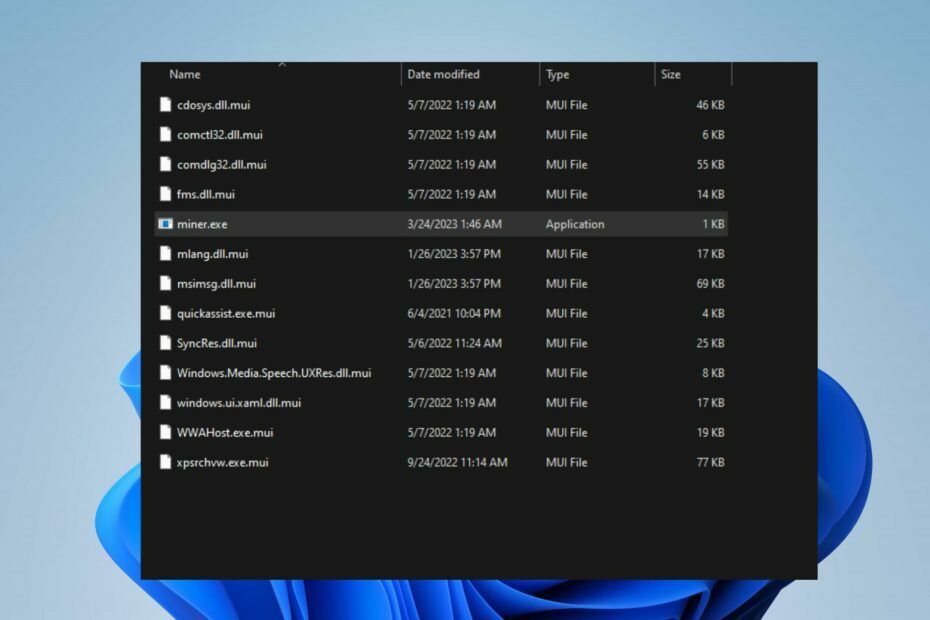
XNAMESTITE TAKO, DA KLIKNETE NA PRENOS DATOTEKE
- Prenesite Fortec in ga namestite na vašem računalniku.
- Zaženite postopek skeniranja orodja da poiščete poškodovane datoteke, ki so vir vaše težave.
- Desni klik na Začetek popravila tako da lahko orodje zažene algoritem za popravljanje.
- Fortect je prenesel 0 bralcev ta mesec.
Obstaja več polemik o tem, ali je proces miner.exe v računalniku varen in kaj počne. Zato vas bo ta članek popeljal skozi podrobnosti o izvedljivi datoteki in o tem, kaj počne. Razpravljali bomo tudi o tem, kako ga odstraniti, če je zlonamerno.
Prav tako preverite naš vodnik o datoteke exe, ki se same izbrišejo v sistemu Windows 11 in nekaj korakov za popravilo.
Kaj je miner.exe?
Miner.exe je izvedljiva datoteka za rudarske programe, zasnovane za izvajanje v računalniku ali omrežju računalnikov za izvajanje procesa rudarjenja.
Sledijo dejavnosti, ki jih izvršljiva datoteka miner.exe izvaja v računalniku:
- Izvaja rudarjenje kriptovalut z uporabo moči CPE ali GPE računalnika.
- Rešuje zapletene matematične probleme za preverjanje in varovanje transakcij v omrežju blockchain.
- Za uspešno rudarjenje zasluži nagrade v obliki kriptovalute.
- Uporablja se lahko kot del zakonite programske opreme za rudarjenje, ki so jo namerno namestili uporabniki.
- Kibernetski kriminalci ga lahko uporabljajo za kriptovalute.
Ali naj odstranim miner.exe?
V večini primerov ja. To je nekaj razlogov, zakaj bi ga morali odstraniti:
- Za rudarjenje kriptovalute bo uporabil vaš CPE/GPE.
- Na vaš računalnik ga je namestila tretja oseba brez vašega soglasja.
- Z neprekinjenim delovanjem programske opreme boste hekerjem ustvarili prihodek.
To datoteko shranite le, če ste jo konfigurirali za rudarjenje kriptovalute v vašem računalniku. V vseh drugih primerih ga je treba odstraniti čim prej.
Kako lahko odstranim ali odstranim miner.exe?
1. Končajte nalogo in izbrišite proces
- Z desno miškino tipko kliknite Windows gumb in kliknite na Upravitelj opravil iz menija seznama.
- Pomaknite se do Procesi ali podrobnosti zavihek. Kliknite na miner.exe s seznama, z desno miškino tipko kliknite nanjo in izberite Končaj nalogo iz kontekstnega menija.

- Kliknite v redu da potrdite, da želite končati opravilo za program.
- Poišči miner.exe v upravitelju opravil. Z desno miškino tipko kliknite nanjo in kliknite na Odprite lokacijo datoteke iz spustnega menija.

- V mapi z desno miškino tipko kliknite miner.exe datoteka in izbrisati to.
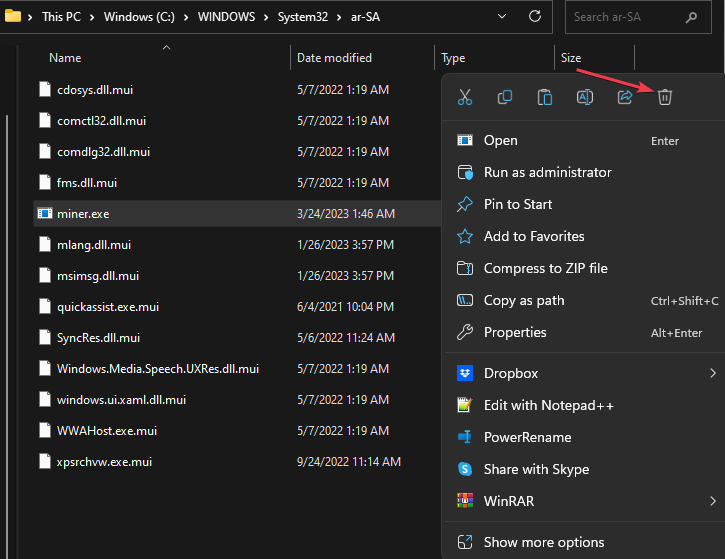
- Znova zaženite računalnik in preverite, ali še vedno deluje.
Ti koraki bodo ustavili proces miner.exe v vašem računalniku in preprečili, da bi vzpostavil nove grožnje ali zagnal kakršne koli neželene programe.
Preverite naš članek o tem, kaj storiti, če Upravitelj opravil se počasi odpre ali odziva na vašem računalniku.
2. Odstranite ustrezno aplikacijo
- Levi klik na Začetek gumb, vnesite Nadzorna plošča, in ga zaženite.
- Izberite Programi in lastnosti od možnosti.
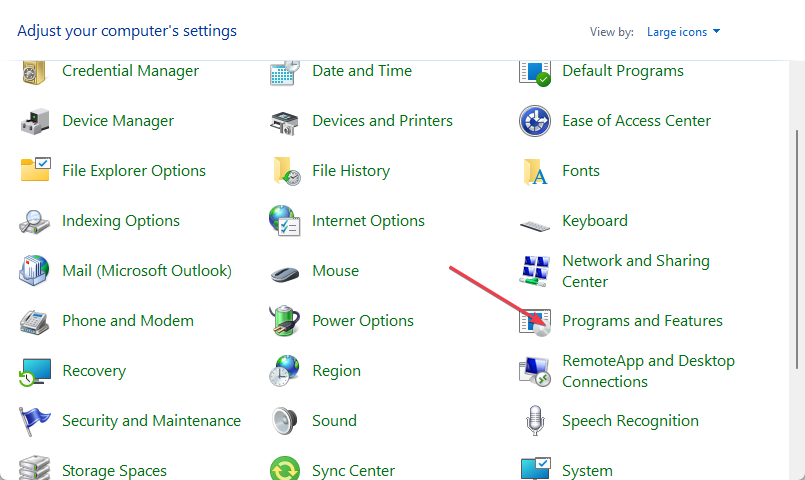
- Poiščite aplikacija/program povezan s postopkom iz korakov v 1. rešitvi, nato kliknite Odstrani.

- Znova zaženite računalnik.
Odstranitev ustreznega programa z izvršljivo datoteko v vašem računalniku bo preprečila, da bi se datoteka znova pojavila v vašem računalniku.
- Kaj je IGFXSRVC.EXE in ali ga morate odstraniti?
- Kaj je vsjitdebugger.exe in kako popraviti napake njegove aplikacije?
Nazadnje si lahko preberete naš podroben vodnik o tem, zakaj exe datoteke se ne odpirajo in kako to popraviti v sistemu Windows 11.
Imamo tudi podroben članek o tem, kaj storiti, če protivirusna programska oprema blokira datoteke .exe na osebnem računalniku.
Svoja vprašanja ali predloge lahko pustite v razdelku za komentarje o tem priročniku. Radi bi slišali od vas.
Imate še vedno težave?
SPONZORIRANO
Če zgornji predlogi niso rešili vaše težave, se lahko vaš računalnik sooči s hujšimi težavami s sistemom Windows. Predlagamo, da izberete rešitev vse v enem, kot je Fortect za učinkovito odpravljanje težav. Po namestitvi samo kliknite Poglej in popravi in nato pritisnite Začetek popravila.


